Convierte tus aburridas presentaciones en dinámicas con Prezi
Al hacer la transición de presentaciones basadas en diapositivas a Prezi, vas a tener que pensar de manera diferente acerca de tu contenido y en la forma en la que sirve de guía para el público a través de tu historia, de lo contrario, vas a terminar usando Prezi simplemente para alojar todo tu catálogo de presentaciones de tu antigua plataforma (PowerPoint), que no es una gran mejora sobre lo que ya tienes. Si quieres sacar el máximo provecho a Prezi, vas a tener que romper con la progresión lineal estándar del contenido y pensar en una estructura significativa.
Si todo esto te está empezando a sonar
complicado, no te preocupes. He desarrollado un proceso de cuatro pasos para
convertir tus viejas diapositivas en un poderoso Prezi. En 20 minutos o menos,
serás capaz de reciclar, de cambiar la finalidad de tus activos existentes en
algo increíble.
1. Importa tu conjunto de diapositivas.
No empieces con una plantilla Prezi ya
diseñada, en su lugar comienza con un lienzo en blanco. Serás capaz de añadir
una estructura de plantilla para tu presentación posteriormente, una vez que
hayas organizado tu contenido.
Una vez que tenga tu lienzo en blanco, el
primer paso es importar tu presentación de PowerPoint. Haz clic en «Insertar» y
selecciona «PowerPoint». Localiza el archivo y comienza la subida. Prezi
convertirá cada una de las diapositivas en una imagen-vector basada en PDF. El
proceso sólo lleva unos pocos minutos.
Ten en cuenta que este paso es simplemente
para que puedas ver cómo las distintas piezas del contenido de tu presentación
se relacionan entre sí. No te preocupes por conseguir la alineación o el
intervalo de tiempo ideal, puesto que modificaremos estos temas y contenidos
dentro de una estructura significativa en el siguiente paso.
3. Elige una estructura que se adapte
a tu contenido.
Ahora que tienes una idea de cuantas
secciones y temas consta tu presentación, es el momento de pensar en
estructurar todo ese contenido. Podrías estar pensando, ¡»yo no sé ni por dónde
empezar»! Bueno, por suerte, Prezi tiene una tonelada «diseños» ya
definidos que podrías considerar utilizar como plantillas de tu nueva
estructura.
Para ver todos los
diseños disponibles, haz clic en «Insertar» y luego
selecciona «Diseños» y cambia al punto de vista «Marco múltiple».
Aquí encontrarás una serie de estructuras que te ayudarán a organizar tu
contenido para que añada significado a tu presentación.
Seleccione la estructura que funcionará y
trabajará mejor con tu contenido y arrástrala hacia el lienzo. Querrás
asegurarte de que la estructura que eliges tiene el mismo número de cuadros que
áreas temáticas tiene tu contenido, y también tendrás que asegurarte de que el
flujo de tu presentación coincide con el diseño de la estructura. Aquí está un ejemplo:
Una vez que consigas cogerle el truco a
estructuras como éstas, puedes empezar a hacer las tuyas propias, pero por
ahora, vamos a empezar con una ya pre-diseñada.
4. Combina las diapositivas con la
estructura.
Ahora que tienes tu estructura y tus
diapositivas juntas en el mismo lienzo, necesitas empezar a traer el contenido
de esas diapositivas hasta el interior de los marcos de tu estructura. Podrías
hacer esto arrastrando la totalidad de las diapositivas hacia la posición de
los marcos a las que pertenecen, con sus homólogos «similares». Si deseas que
el resultado final parezca un poco más pulido, puedes también sacar las piezas
clave del contenido de cada diapositiva y combinar estas imágenes, gráficos y
tablas con los gráficos de la biblioteca de Prezi.
Para extraer las piezas clave del contenido
de las diapositivas existentes, sólo tienes que utilizar la función “recortar” de
Prezi. Basta con hacer clic en la diapositiva y seleccionar «Recortar
imagen». Al hacer esto, puedes eliminar cualquier texto extraño o color de
fondo que podrían distraer la atención de tu contenido clave. Si hay varias
piezas del contenido que desearas retirar de una sola diapositiva, puedes
duplicar esa diapositiva y recortar cada una de las piezas que deseas guardar.
Una vez que hayas seleccionado la totalidad
del contenido clave de cada diapositiva y estén dispuestas y organizadas dentro
de la disposición general que has seleccionado en el paso anterior, tu
presentación debe ser algo como esto:
El último paso es hacer clic a través de tu
presentación y asegurarte de que su ruta es correcta. Con el diseño
pre-establecido que elegiste al principio, cada uno de los marcos principales
ya estarán en la ruta, sin embargo, si deseas ampliar, es decir, hacer
zoom en una parte específica del contenido, necesitarás añadirlo a la ruta.
Así que ahí lo tienes, ¡has logrado
convertir tu PowerPoint en un Prezi!. Todavía hay una serie de retoques
cosméticos que puedes hacer para lograr que tu presentación esté alineada
con tu marca y sea visualmente más dinámica. Considera añadir
un título a la presentación en el lienzo, animaciones de fundido
para algunos marcos con contenido importante y gráficos adicionales (o incluso
una imagen de fondo). Si tienes un tema de marca para tu empresa o tu trabajo, ahora sería
el momento de aplicarlo a tu prezi.
¡Ahí lo tienes: cuatro pasos y 20 minutos
para pasar de PowerPoint a Prezi!

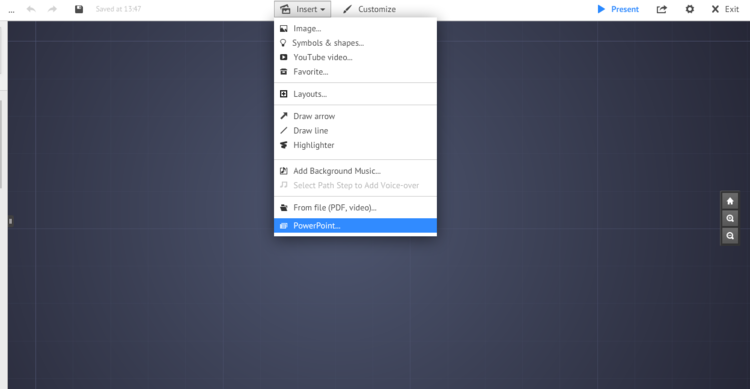
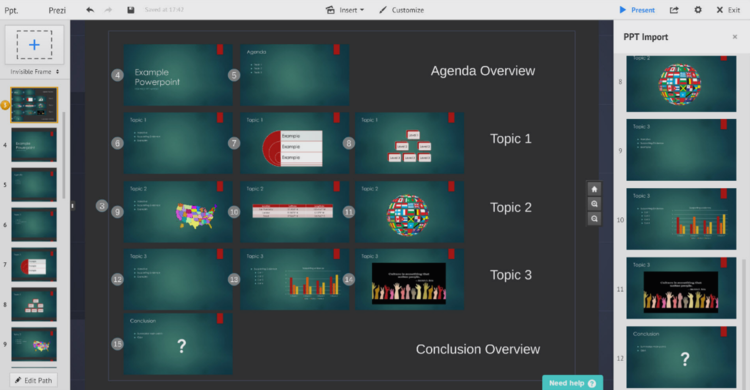
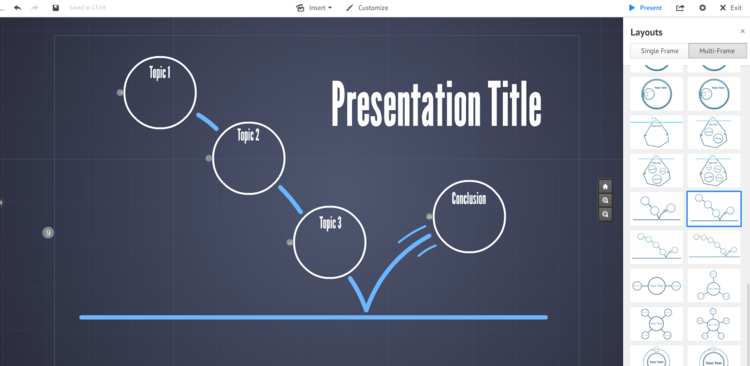
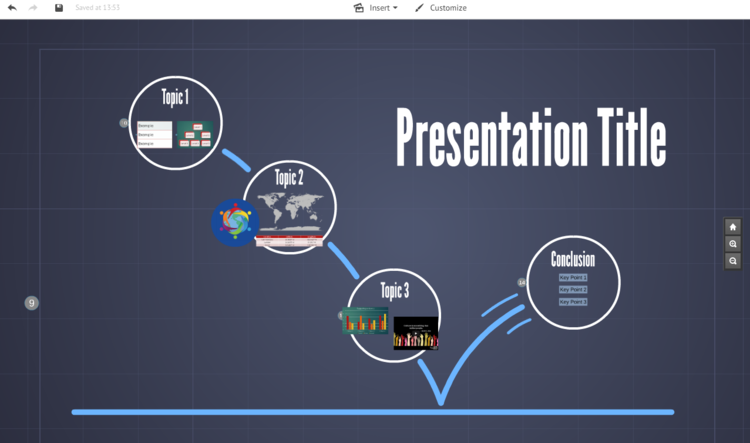
Comentarios
Publicar un comentario